Леново я не слышу что мне говорят. Плохая слышимость во время разговора на Sony Xperia
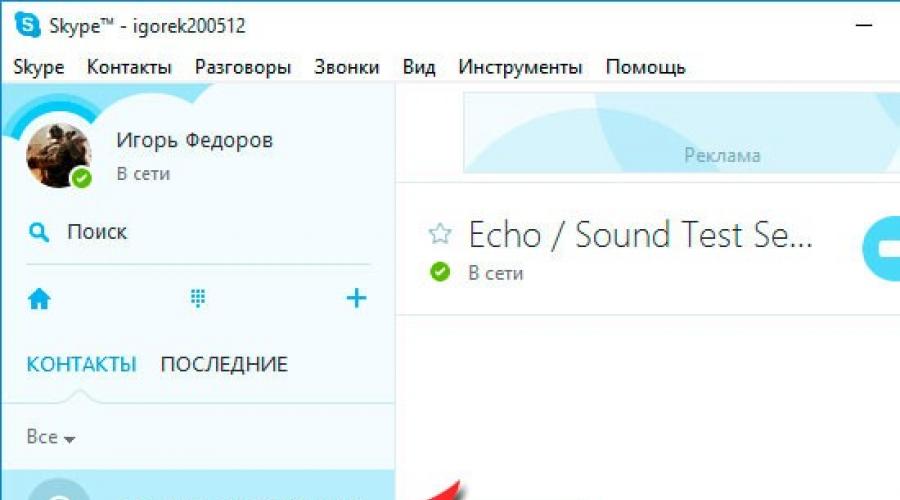
Читайте также
В наш сервисный центр, зачастую обращаются пользователи мобильных аппаратов с просьбой помочь разобраться с причинами плохой слышимости во время разговора. Владельцы телефонов жалуются на то, что собеседник плохо слышит во время разговора или наоборот, собеседнику плохо слышно. Причин для возникновения подобного рода проблем может быть много, попробуем разобраться с наиболее распространенными ситуациями, связанными с проблемами со звуком.
Причины неисправности
Опытные мастера утверждают, что наиболее часто подобные проблемы связаны со сбоями в программном обеспечении или вследствие механических воздействий на аппарат (падений, ударов, накопления конденсата или проникновения влаги). Для того, чтобы устранить неполадку, в первую очередь проверьте настройки устройства и при необходимости измените их. Большинство современных гаджетов оснащается такими дополнительными функциями звука, как «Шумоподавление» и «Улучшение голоса абонента». Однако как показывает практика, эти «улучшающие» звук возможности, только усугубляют положение и вызывают неполадки в виде посторонних шумов, бульканья и прочих звуков, приглушающих и искажающих голос звонящего.
Во многих случаях при отключении перечисленных опций телефона проблемы со звуком исчезали. Поэтому, прежде, чем направляться в мастерскую, проверьте настройки, отключите опции «Шумоподавление» и «Улучшение голоса абонента», перезагрузите устройство и проверьте, устранилась ли проблема. Еще один вариант устранения неполадки – выставление предпочтительного типа сети. Если установить сеть самостоятельно вам не под силу, обращайтесь за помощью к специалистам.
Проблемы со звуком могут также возникать после установки обновлений, чтобы устранить их нужно выполнить системный сброс. Не забудьте только перед этим сохранить все необходимые файлы, поскольку в результате выполнения процедуры вся информация с телефона будет стерта. Для того, чтобы выполнить системный сброс, зайдите в меню настроек находим «Общий сброс», устанавливаем галочку напротив пункта «Очистить внутренний накопитель» и нажимаем кнопку «Сбросить настройки телефона». Альтернативой общему сбросу может стать прошивка мобильного устройства при помощи FlashTool. Перечисленные варианты устранения неполадок помогают в большинстве случаев, связанных с программными сбоями и ошибками.
Другое дело, если устройство подвергалось падению в воду, намоканию или просто залитию жидкостью. Отсутствие звука в таких ситуациях будет связано с проникновением влаги в корпус, а для решения проблемы потребуется хорошенько просушить устройство, а в идеале и продиагностировать на наличие других неполадок, связанных с образованием окислов на контактах и металлических элементах аппарата. Ну и наконец, если собеседник плохо слышит вас во время звонка, то возможно из строя вышел разговорный динамик или микрофон.
#плохо слышит собеседник #причины #айфон #леново #xiaomi
Помощь
Для устранения аппаратных неполадок потребуется помощь квалифицированных специалистов, услуги которых окажет наш сервисный центр, осуществляющий в Минске. Наши мастера выполнят диагностику устройства и точно определят причину, вид и степень сложности поломки, наметят комплекс необходимых восстановительных мероприятий и в кратчайшие сроки устранят все неисправности, вернув вам эффективно работающий гаджет. Наши специалисты владеют всеми необходимыми для устранения неполадок знаниями, имеют большой опыт работы с различными моделями мобильных устройств, располагают необходимыми для проведения диагностики и ремонта инструментами и оборудованием. Все мероприятия по восстановлению телефона будут выполнены грамотно, по доступной цене, в точно установленный срок, с предоставлением гарантии качества на все выполненные работы и замененные детали.
Ко мне обращались многие знакомые, друзья с одной и той же проблемой со скайпом: их было очень плохо слышно собеседникам на другой стороне, как будь-то проблемы с микрофоном. Помочь просили в основном счастливые обладатели ноутбуков, на которых микрофон встроен. Так как подобные ситуации мне были знакомы, я легко устранял неисправности. Вот я и решил написать данную статью. Ниже я расскажу как пошагово проверить и устранить проблему, когда плохо слышно в скайпе .
Первым делом нужно проверить уровень громкости Вашего микрофона. Делается это очень просто - у каждого пользователя Skype в контактах есть тестовый номер Echo / Sound Test Service ,

на него необходимо позвонить и после звукового сигнала протестировать микрофон, сказав одно или несколько предложений. После Вы услышите себя и поймете нормально ли слышно Вас. Если Вы услышали себя хорошо - громко, четко, понятно, то проблема явно на другой стороне (кому Вы звоните). Тогда посоветуйте своим собеседникам проверить колонки либо наушники. В случае если Вы услышали себя очень плохо, то ниже инструкция именно для Вас!
Проверяем уровень громкости микрофона непосредственно в программе Skype. Откроем скайп, выберем "Инструменты" - "Настройки",

Здесь нас интересует раздел "Настройка звука", убираем здесь птичку с пункта "Разрешить автоматическую настройку микрофона" и перетягиваем ползунок уровня микрофона на максимум,


После этого совершим вновь тестовый звонок на Echo / Sound Test Service для проверки уровня громкости микрофона. Если Вас все равно плохо слышно, то перейдем к настройкам микрофона операционной системы. Я буду показывать на примере ОС Windows 10, однако это подойдет и обладателям седьмой версии и восьмой. Перейдем в Панель управления,


Выбираем раздел "Звук",


Откроется еще одно окно, где нам необходимо выбрать "Уровни".
Как видно по скрину ниже, уровни микрофона практически на минимуме,

Исправляем это. Устанавливаем уровень микрофона на максимум, а усиление где-то на средину,

Нажимаем ОК. Теперь идем опять в скайп и снова звоним на Echo / Sound Test Service для теста. Слышим себя хорошо, значит проблема устранена, с чем и поздравляю! Кстати, если не знаете , то читайте соответствующую статью. Если себя слышно очень громко и одновременно неразборчиво, то уровень микрофона необходимо немного понизить. Впрочем экспериментируйте как угодно, лишь бы Вас было хорошо слышно собеседнику.
Также смотрите инструкцию в видеоформате:
Попробую подсказать основные принципы настройки звука в инженерном меню.
На одних и тех же телефонах, но с разной версией прошивки, инженерное меню могут несколько отличаться. Описываем на примере инженерного меню iPhone H6.
Входим в инженерное меню введя соответствующий код. Например для некоторых моделей телефонов *#9646633#
Заходим в меню Аудио.По умолчанию в аудио настройках используются три режима:
- нормальный режим – основной режим использования телефона
- режим громкоговорителя – режим громкой связи
- режим наушников – режим гарнитуры
Выбираем, звук в каком режиме нас напрягает. Например, нам не нравится чувствительность микрофона в “Нормальном режиме”. Проходим в меню “Нормальный режим”-“Микрофон”. Наблюдаем пункты меню “Громкость 0”-“Громкость 1”-“Громкость 2”-“Громкость 3”-“Громкость 4”-“Громкость 5”-“Громкость 6”. Данные пункты меню определяют уровень сигнала микрофона при различных установках общей громкости телефона, той, что при необходимости регулируется качелькой громкости телефона. Теперь изменяя значения в каждом из 7 пунктов можно настроить телефон под себя. Основной принцип – “Чем выше громкость динамика – тем ниже чувствительность микрофона”(если на улице шум - выше громкость динамика что бы слышать собеседника и ниже чувствительность микрофона, для уменьшения передачи внешних шумов, и наоборот – в тихой комнате, при тихом звуке динамика, можно увеличить чувствительность микрофона, что бы не повышать голос). Минимальное значение указанных параметров - 0, максимальное - 255.
Т.е. установить настройки типа:
Громкость 0 - 255
Громкость 1 - 235
Громкость 2 - 215
Громкость 3 - 205
Громкость 4 - 195
Громкость 5 - 185
Громкость 6 - 175
Это не конкретные значения. Это принцип. Конкретные значения могут зависеть от характеристик вашего микрофона.
Значения параметров выбираются качелькой громкости.
Затем “Установить”.
Излишняя чувствительность микрофона приводит эффекту эха, когда собеседник слышит сам себя.
Аналогично микрофону настраивается громкость остальных аудиоустройств:
Речь – уровень динамика в режиме разговора
Тон клавиатуры – громкость сигнала при нажатии клавиш
Мелодия – громкость вызывного сигнала
Звук – громкость TV и FM
Аналогично Нормальному режиму – устанавливаются значения для Режима громкоговорителя и Режима наушников.
Дополнительно:
В каждом из пунктов (Речь, Мелодия и т.д.) есть последний пункт «16 Level Setting». В нем 2 параметра: Max Analog Gain и Step. Это для задания 16-ступенчатого регулирования громкости аудиоплеера в соответствующем режиме (Нормальный, Наушники и т.д.)
Max Analog Gain - это максимальная громкость аудиоплеера. Step - это шаг уменьшения громкости (от максимума) при нажатии на «качельку». Таким образом, если например Max Analog Gain=160, Step=10, то громкость будет изменяться от максимума (160) до нуля. Если Max Analog Gain=160, Step=5, то громкость будет от 160 до 80.
Эти параметры продублированы во всех пунктах (Речь, Мелодия и т.д.), достаточно установить в каком-то одном пункте.
P.S. Не замечено их влияние на громкость видеоплеера (хотя там тоже 16-ступенчатое регулирование)
Часто пользователи смартфонов марки Sony Xperia недовольны качеством слышимости во время связи с контактом, причем такая ситуация происходит и в обратном порядке. В этой статье мы рассмотрим все возможные проблемы слышимости во время связи. В большинстве случаев, вопрос можно решить на программном уровне без особых усилий, бесплатно и избежав обращений в ремонтные центры.
Причины будем рассматривать в очередности частоты, с которой сталкиваются владельцы смартфонов этой компании.
Первая причина. Программное улучшение качества звука.
Есть парочка функций, суть которых в улучшении качества звука, по факту не на всех смартфонах они реализованы адекватно. Функции эти «Улучшение голоса абонента» и «Шумоподавление». Если во время разговора ваш контакт обеспокоен тем, что ваш голос слышится неадекватно и это касается не только одного человека, попробуйте сделать простейшие действия по отключению этих функций. Для этого достаточно войти в настройки вызовов и деактивировать их. Учтите только, что ваш смартфон может потребовать перезагрузки после проделанных операций.
Вторая причина. Не слышно собеседника из за типа сети
Сбой настроек сети. Это не частый случай, но, так как проверить его просто, сделайте следующее: перейдите по следующим пунктам: Настройки -> Мобильная сеть -> Тип сети -> тыркаем в WCDMA/GSM. Перегружаем аппарат, в этом случае, желательно с извлечением батареи (при технической возможности, после выключения извлекаем)
Третья причина. Google OK
Распиаренная функция Андроида (на практике - не более чем игрушка, да еще и вредная из-за багов в работе, которые могут повлиять на многие программы). Эта штука иногда приводит к невозможности услышать контакт. Отключите функцию «Голосовой поиск » в сервисах Гугла, настройки там стандартные и интуитивно понятные.
Четвертая причина. Серьезный сбой ПО
С этого момента, мы переходим к крайним способам решения проблемы когда не слышно или плохо слышно собеседника. И возможно, для вас на этом этапе будет актуальным обращение в специальный центр по обслуживанию - sony-helpers.ru , но если, вы все же хотите самостоятельно разобраться, читайте дальше.
«Hard Reset» или «Жесткий сброс смартфона до заводских настроек». Важный момент - при этой процедуре помнить, что все данные (кроме тех что на карте) будут стерты, поэтому обязательно сделайте предварительный бэкап контактов, переписки и прочей необходимой информации. Подробно проведение этой процедуры мы описывать не будем, потому что информации по этой теме в сети достаточно много и она легко доступна.
Пятая причина. Техника подвела
Ваш наушник или динамик вышел из строя. Самое печальное и дорогостоящее, так как единственная возможность разрешить эту ситуацию, это обращение в сервисный центр, где вам смогут помочь квалифицированные специалисты . Пытаться самостоятельно провести ремонт не рекомендуем, при отсутствии опыта, никакой видео урок не сможет вас обезопасить от нанесения устройству еще больших повреждений.
Как видите, привлечение мастеров для решения вопроса - не так уж обязательно, определенную диагностику вы можете провести самостоятельно, не потратив лишних денег. Но учтите, что все действия которые вы будете проводить над своим смартфоном, будут происходить исключительно под вашу собственную ответственность.
Что же делать, если собеседник плохо слышит меня по телефону? Если устройство на гарантии, то вы можете просто обратиться в сервисный центр, где вам произведут ремонт или замену соответствующих деталей. А если гарантия, к сожалению, уже истекла? Тогда следует попытаться самостоятельно установить, в чём причина данного дефекта: в программном сбое или в аппаратной неисправности?
Почему собеседник не слышит меня по Андроид телефону?
Выяснить причину проблемы можно достаточно быстро, просто подключив гарнитуру. Если после этого совершить звонок по громкой связи и собеседник будет вас слышать - значит, встроенный в телефон микрофон повреждён, и устройство необходимо отнести в сервисный центр для замены детали. Временами помогает обычная перезагрузка смартфона.
Иногда следствием того, что собеседник плохо слышит вас по телефону, бывает системный сбой, который можно попытаться самостоятельно исправить, не обращаясь к специалистам. В таком случае следует поступить следующим образом:
- Зайдите в «Настройки »
- Найдите пункт «Память и резервное копирование »


![]()
- Создайте резервную копию , подключив карту памяти, или используйте облачное хранилище, копию можно также сохранить с помощью компьютера через порт USB
- Произведите «Сброс к заводским настройкам »



Мера радикальная, но если девайс работал нормально в чистом виде до того, как вы стали устанавливать программы, значит, проблема именно в установленном программном обеспечении. Этого оказывается достаточно, чтобы устранить причину того, что собеседник плохо слышит меня по телефону.
Если вы применяете данный способ, сохраните всю информацию, которая хранится на устройстве, поскольку она будет удалена во время сброса. Учтите, что все фотографии, видео, настройки аккаунтов, сообщения, контакты, и приложения исчезнут, поэтому не пренебрегайте резервным копированием. В некоторых моделях смартфонов имеются встроенные утилиты для сохранения резервной копии в облачных сервисах производителей телефонов. Подробнее об этом читайте в статье.
При полном сбросе данных будет удалена вся информация, хранящаяся на устройстве (фотографии, видео, настройки аккаунтов, сообщения, контакты, и приложения). Перед сбросом данных обязательно создайте резервную копию - инструкция .
Что делать, если собеседник плохо слышит меня по телефону?
Для устранения неполадок с микрофоном попробуйте выполнить очистку телефона, используя программу, которая доступна в Play Маркете. Тубро Клинер безопасно очистит смартфон от ненужных файлов и программ, тормозящих работу устройства, а также устранит ошибки настроек. Запускайте приложение, и утилита проконтролирует работу
Нередки случаи, когда пользователи смартфонов Xiaomi сразу после покупки сталкиваются с некорректной работой микрофона. С такой проблемой к нам обратился владелец Redmi 3s, его плохо слышит собеседник, кроме того, вперемешку с голосом слышно бульканье, треск и прочие помехи. К сожалению, единого решения данной проблемы не существует, теоретически может быть очень много причин неправильной работы микрофона. Мы собрали для вас самые популярные и действенные решения с различных форумов, которые обязательно должны помочь.
Простые решения
Проверка качества сети
Довольно часто помехи возникают из-за плохого качества сотовой сети. При жалобах собеседников на плохую слышимость посмотрите на индикатор качества сети в вашем смартфоне, если он показывает слабое соединение, то возможно, стоит обратиться за помощью к оператору вашей сотовой компании или сменить сим-карту на другую.
Физическое воздействие
Если на телефоне находится чехол во время разговора, стоит убедиться, что он не закрывает отверстия микрофонов. Случается, что производители неоригинальных чехлов забывают учесть определенные особенности устройства и выпускают недоработанные чехлы, которые могут закрывать камеру и препятствовать правильной работе датчиков и сенсоров на смартфоне.
Во многих телефонах марки Xiaomi на корпусе располагается два микрофона для лучшей фильтрации шумов, обычно один находится на нижней грани телефона, другой – на верхней. Если выяснилось, что один из микрофонов закрыт чехлом, то наиболее правильным вариантом будет просто сменить чехол или проделать отверстие.
Эхо во время разговора
В некоторых случаях при разговоре микрофон может улавливать исходящий из динамика звук, вследствие чего происходит многократное повторение, которое похоже на эхо. Чтобы исправить это, необходимо активировать систему шумоподавления в телефоне, найти ее можно перейдя в «Настройки» - «Звук» - «Шумоподавление во время звонков».
У некоторых моделей линейки Redmi данная настройка отсутствует.
Отключаем Google Now
Если у вас на телефоне установлен google now, который активируется фразой «Ок, google», он может являться причиной помех. Стоит попробовать его отключить. Переходим именно в «настройки гугл», там открываем раздел «Поиск» и «Голос» и отключаем определение фразы, при которой активируется помощник.

Отключаем автоматическое определение сети
Наши читатели делятся еще одним советом (большая благодарность им). В некоторых случаях на одном операторе может быть очень плохое соединение (бульканье, прерывистость), а на другом все отлично. При таком стечении обстоятельств можно попробовать следующее решение:
- Переходим в Настройки
- Выбираем своего оператора
- Нажимаем пункт "Выбор сети"
- Отключаем функцию «Выбирать автоматически»
После данной манипуляции качество связи должно улучшиться.
Сложные методы
Проверка микрофона
Если предыдущие советы вам не помогли, значить проблема немного серьезнее. Для начала вам необходимо проверить исправность микрофона. Сделать это можно двумя путями:
- Записать что-нибудь на встроенный диктофон и прослушать на наличие помех
- Выполнить тест микрофона в инженерном меню (набираем *#*#64663#*#*)

Если выяснилось, что проблема в самом микрофоне, остается только менять его. Если же тест не выявил проблем, значит, причина программная, читаем следующие пункты.
Отключаем шумоподавление
Одной из самых распространенных проблем является некорректная работа системы шумоподавления. Переходим в настройки – звук – подавление шумов. Там пробуем разные настройки, например, изменить количество микрофонов или вовсе отключить эту функцию. Если у вас отсутствует этот пункт меню, значит изменить настройки штатным методом не получится, но есть другие способы.
Отключаем шумоподавление через софт. Устанавливаем программу под названием QuickShortcutMaker и открываем. В разделе «Действия» в поиске пишем «Другие настройки». Появится «телефон», переходим туда и открываем «Другие настройки», там выбираем «Посмотреть» и попадаем в необходимое меню. Там отключаем шумоподавление.
Альтернативный вариант. В QuickShortcutMaker выбираем раздел «Действия», в поиске пишем «Параметры sim». Появится телефон, через который, нужно перейти в «Параметры sim» – «Просмотреть». Там убираем галочку на шумоподавлении.
Если предыдущим способом не получилось отключить шумоподавление, то можно попробовать это сделать через системные файлы. Предупреждаем об опасности редактирования файла /system/build.prop, всю ответственность вы берете на себя.
Для этого способа вам понадобятся права суперпользователя (root).
- Устанавливаем любой рут проводник для редактирования системных файлов
- Переходим в /system и открываем файл “build.prop” в текстовом редакторе
- Находим следующую строку: persist.audio.fluence.voicecall=true
- Меняем в конце строки слово «true» на «false»
- Должно получиться: persist.audio.fluence.voicecall=false
- Перезагружаем телефон

Если вы не можете найти или открыть этот файл, можно попробовать это сделать через специальные приложения, созданные для редактирования файла build.prop. Их существует огромное множество на любой вкус, особо популярными являются программы с похожими названиями: Build Prop Editor и build.prop Editor. Они есть в google play market, для редактирования файла через них также потребуется root доступ.
Проблема после записи видео
На некоторых моделях присутствует баг переворачивания микрофонов после записи видео в ландшафтном режиме. Эта проблема была исправлена начиная с прошивки 6.1.29. Исправить данный глюк, помимо прошивки, можно редактированием системного файла.
С помощью root-проводника редактируем файл /system/etc/audio_device.xml. Необходимо изменить пару значений как выделено в примере. Стоит предупредить, что после данных манипуляций, при записи видео, когда сенсорные кнопки телефона находятся слева, левый звуковой канал и правый будут перепутаны местами.
>
>
Программная ошибка прошивки модема
Тем не менее популярной причиной искривленного звука является недоработанная прошивка модема. Лечится это только обновлением или установкой кастомной прошивки. Тем не менее, есть временные решения, которые помогают некоторым пользователям. Если вам помог один из нижеперечисленных советов, значит, проблема точно в прошивке модема.
- Перед разговором выключите Wi-Fi
- В настройках типа сети поставьте «Только 3G»
- Отключите мобильный интернет на время разговора
Если у вас на телефоне нет важной информации, можно попробовать сделать сброс всех настроек и пользовательских данных.
На данный момент - это все известные способы исправления некорректной работы микрофона. Если вы знаете еще какие-либо способы – пишите в комментариях, рады будем их добавить.
Если отказал микрофон на вашем мобильном аппарате, то пользы от него станет мало. Собеседник не услышит, Google будет равнодушен к вашему «OK». Но ситуация не критична – можно попробовать вернуть аппарат к жизни самостоятельно.
Что потребуется?
Для починки микрофона дома вам будут нужны:
- Вооружаемся отверткой, ищем винты и прочие элементы крепежа.
- Аккуратно убирайте части корпуса, закрывающие доступ к плате. Когда вы от них избавитесь, ищите микрофон – он маленький и круглый, похож на таблетку, прикреплен к телефону двумя проводами. Обычно производитель предусматривает для него специальный паз в корпусе устройства. Провода – красного и черного цвета.
Инструкция или что делать, если не работает микрофон на телефоне:
1) Устранение программных неисправностей
Перезагрузите телефон, чтобы убедиться что проблема с микрофоном не связана с программным сбоем. Выньте батарею, подождите 10 секунд, затем вставьте её обратно в телефон. Выполните тестовый вызов, возможно ваша проблема уже решена.
Если микрофон по-прежнему не работает, подключите телефон к компьютеру с помощью кабеля USB и убедитесь, что последняя версия программного обеспечения и драйвера установлены. Если ваш телефон не имеет кабеля USB или не может быть синхронизирован с компьютером, отнесите его сервисный центр производителя, и попросите струдников сделать это за вас.
Если есть возможность, подключите Bluetooth-гарнитуру устройства, чтобы убедиться, что проблемв в микрофоне. Если, сделав пробный звонок, человек на другом конце услышит вас, то микрофон сотового телефона поврежден или неисправен и нуждается в замене.
2) Замена микрофона
Запасная часть. Для начала, следует найти и приобрести запасной микрофон мобильного телефона . Поищите сайты в интернете, на которых возможно купить подержаную версию вашего телефона, тем самым вы получите недорогой и работающий микрофон или ищите непостредственно сайты по продаже запасных частей для телефонов.
Процесс замены. Снимите крышку аккумулятора, выньте аккумулятор и карту памяти из телефона и отложите их в сторону. Найдите все небольшие винтики крепления и удалить их. Используйте лезвие или что-то плоское, чтобы отчоединить корпусные части телефона. Отложите корпус в сторону.
Найдите слудеющий набор винтов, которые соединяют рамы и материнскую плату. Удалите эти болты и отложите их в сторону. Возьмите переднюю панель от и клавиатуры, если таковая имеется. Ищите маленькую круглую черную штуку в нижней части телефона – это и есть микрофон. Удалите старый микрофон, и поставьте новый на его место.
3) Сборка
Теперь работаем в обратном направлении, чтобы собрать телефон. Делаем пробный вызов.
Довольно часто на странице «Проблемы Xperia » появляются сообщения пользователей телефонов Xperia, которые жалуются на плохую слышимость во время разговора. Поэтому решено было создать небольшое руководство по решению этой проблемы.
«Меня плохо слышат и я плохо слышу собеседника» - одна из распространенных проблем Sony Xperia.
В основном, плохая слышимость во время разговоров на Sony Xperia случается из-за некорректной работы программного обеспечения, тех алгоритмов, которые наоборот должны помогать лучше слышать и будет услышанным, но мы рассмотрим все варианты.
Основные причины возникновения проблемы, когда меня/собеседника плохо слышно
Первая и самая распространенная причина недостаточной слышимости является настройки «Шумоподавление» и «Улучшение голоса абонента» (есть не на всех прошивках). Необходимо зайти в Настройки - Вызов и в самом низу найти эти пункты и отключить их. После этого надо перезагрузить смартфон и проверить, изменилась ли ситуация со слышимостью. Стоит отметить, что данная возможность исчезла в прошивках на базе Android 6.0 Marshmallow у некоторых новых устройств Xperia. К примеру, на Xperia X и Xperia X Performance.
Вторая частая причина того, что вас/собеседника плохо слышно может возникать из-за настроек мобильной сети. Надо перейти Настройки - Мобильная сеть - Параметры мобильной сети и попробовать изменить Предпочтительный тип сети с одного на другой (LTE (предпочтительно)/WCDMA/GSM на WCDMA(предпочтительно)/GSM). Многие владельцы Xperia отмечали, что это улучшало слышимость при разговорах.
Третья причина кроется в голосовом поиске «О’кей, Google». Известны случаи, когда пользователи жаловались на отсутствие звука во время вызова (собеседник вас не слышит). Это характерно не только для Sony Xperia, но и для любых других устройствах на Android. Чтобы проверить влияние голосового поиска, необходимо перейти в Google Now - Настройки - Голосовой поиск - Распознование «О’кей, Google» и отключить эту функцию. После надо перезагрузить устройство.

Четвертая причина того, что при разговоре с Sony Xperia вас или собеседника плохо слышно может возникать после обновления прошивки. Бывает, что новое ПО имеет какие-то баги или обновление «встало» на телефон не так, как надо. Поэтому, если ничего из вышеприведенного не помогло, то необходимо попробовать сделать Hard Reset (полный сброс) устройства Xperia. Для этого надо перейти в Настройки - Резерв. копирование и сброс - Общий сброс - Сбросить настройки телефона. После этого ВСЕ данные с памяти телефона будут удалены и программное обеспечение телефона вернется в первоначальный вид. Обычно это всегда помогает.

Пятая причина плохой слышимости при разговорах является влага, попавшая в слуховой динамик и микрофоны. Это касается влагозащищенных смартфонов Sony Xperia. После того, как устройство Sony Xperia побывало в воде, необходимо дать какое-то время просохнуть мембранам, защищающим динамики и микрофоны.
Шестая причина самая неприятная и связана она с аппаратными проблемами. Если вас или собеседника плохо слышно, а возможные причины , названые выше, уже отпали, то, скорее всего, дело в производственном браке динамика или микрофона. Кроме того, проблемы с плохой слышимостью могут возникать из-за внутреннего повреждения смартфона в результате падений или ударов. Тогда следует обращаться в сервис-центр.
Пишите в комментариях, если данное руководство было полезно и помогло вам избавиться от проблем с плохой слышимостью. Также делитесь в комментариях, если нашли еще какие-нибудь вероятные причины плохой связи.
Если при эксплуатации телефона вы заметили, что имеются неполадки в работе микрофона, то это серьезный повод обратиться к опытному специалисту. Ни в коем случае не пытайтесь осуществить самостоятельно починку устройства. Без необходимого специального оборудования и опыта вам вряд ли удастся достичь желаемого результата. Будет лучше, если вы доверите устранить такого рода проблему грамотному специалисту. Именно такого уровня сотрудники работают в нашей мастерской. Мы всегда будем вам рады! Будьте уверенны, что после визита к нам ваш телефон будет работать, как прежде и даже лучше.
Важно: в нашем сервис-центре telemama вы найдете самые низкие цены на все виды обслуживания и на оригинальные комплектующие. Все потому что весь необходимый для ремонта материал мы получаем прямо от производителя. Наши постоянные клиенты имеют хорошие скидки, а для всех остальных у нас имеется довольно интересное предложение: если вы где-то найдете цену ниже, чем у нас, то мы обязательно снизим для вас стоимость на наше обслуживание. Каждый результат починки мы непременно подкрепляем выдачей длительной гарантии, которая имеет срок действия – 1 год.
Почему не работает микрофон на телефоне
 Как правило, проблемы с микрофоном появляются по следующим причинам:
Как правило, проблемы с микрофоном появляются по следующим причинам:
- В большинстве случаев из строя выходит сам микрофон. Если это так, то его следует заменить. В нашем сервис-центре телемама не займет много времени эта процедура, так как запчасти всегда имеются у нас под рукой.
- Не исключено, что возникла неисправность из-за плохого контакта с печатной платой, возможно, есть коррозийный налет. В этом случае необходимо продиагностировать устройство, с помощью диагностики можно установить точную причину неполадки.
- Также данная проблема могла возникнуть при выходе из строя микросхемы управления звуком. Если это так, то устранить такую ситуацию можно, как и в предыдущем случае, с помощью замены поврежденной детали.
- Влага или иные механические повреждения могут спровоцировать появление иных неполадок, которые выведут из нормального рабочего строя весь телефон или отдельные его детали. Чтобы выявить все возникшие неполадки, необходимо провести диагностику аппарата.
Если вы нуждаетесь в ремонте вашего мобильника, приходите к нам, мы все исправим!
Как правило, при жалобе хозяина телефона на то, что его никто не слышит или же слышат очень плохо. При детальной проверке можно диагностировать следующее:
- микрофон не работает вообще.
Причин может быть несколько. Одна из распространенных - засорение канала звуковода в корпусе телефона Samsung (пользователи обычно говорят: - У меня там дырочка забилась!). Как правило, со временем в него набивается грязь, пыль, мелкие посторонние предметы. При очистке звуковода "разговорчивость" микрофона возвращается.
Данный недостаток имеют некоторые телефоны раскладного типа, у которых канал звуковода выполнен в одном из резиновых аммортизаторов, установленных в нижней части телефона и которые предназначены для смягчения удара при закрытии телефона, а так же для защиты царапания дисплея о клавиатуру. Со временем материал этих самых аммортизаторов становится очень мягкий и липкий. Они попросту расплющиваются под воздействием крышки телефона и данный звуковод полностью слипается. В таком случае проковыривание отверстия дает очень кратковременный результат. Данный дефект характерен, к примеру, для телефона Samsung X450. Плохие заглушки-аммортизаторы меняются на новые или аналогичные с других телефонов, которые подходят по форме и имеют отверстие - звуковод.
Вторым распространенным дефектом есть окислы цепи микрофона. Могут быть как рядом с микрофоном, так и в системном коннекторе для подключения гарнитуры. Даже небольшие, а все равно могут нарушить работу микрофона. Часто достаточно произвести чистку окислов и микрофон начинает работать. Однако, если вода попала в сам микрофон, то его придется менять. Нередко в результате попадания влаги в телефон нарушается нормальная работа микрофона из-за элементов обвязки микрофонных цепей. Особенно это касается таких элементов, как варисторы и стабилитроны. Иногда достаточно их удаления (с очисткой окислов на других элементах, разумеется). Так же окислы любят прятаться под EMIF-фильтры (Electromagnetic Impulse Filter), которые под воздействием влаги быстро разрушаются или же просто выходят из строя без каких-либо внешних воздействий. В таких случаях производится замена ЭМИ-фильтра.
Бывает, что телефон индицирует подключенную гарнитуру , хотя на самом деле она не подключена. В таком случае обычно вместе с микрофоном не работает и разговорный динамик. Виной этому - все те же окислы в результате попадания влаги в системный коннектор или же под стекляшку EMIF-фильтра а также цепи идентификации подключения гарнитуры (в разных телефонах реализованы по-разному, но обычно через контактную группу разъема гарнитуры). Иногда причиной включенной гарнитуры бывает обрыв той самой цепи идентификации подключения гарнитуры в результате нарушения BGA пайки контроллера/процессора.
Неисправность самого микрофона проверяют его заменой на заведомо рабочий.
- микрофон работает очень тихо. Причины те же, что описывались выше, но чаще всего неисправен сам микрофон.
- слышен фон (обычно GSM - наводка) вместе с голосом. Как правило - неисправен микрофон или же одна из его цепей в обрыве.
Устраняется заменой микрофона на исправный или же проверкой и восстановлением цепей прохождения микрофонного сигнала.
Проверку и замену микрофона сделают в нашем быстро и за минимум денег, обращайтесь)